はじめに
今回は作ったシェイプキーをスカルプトで綺麗に頂点編集する方法を解説します。
前回の記事はこちらをご覧ください。

【VRChat】幽狐さんの舌を出す方法2/シェイプキーの作り方
Blender3.1で読み込んだモデルを修正してシェイプキーを作る方法を解説。
VRChat用のモデルで表情などを自作したい方はぜひご覧ください。
スカルプトで頂点編集
画面上部のSculptingを押します。
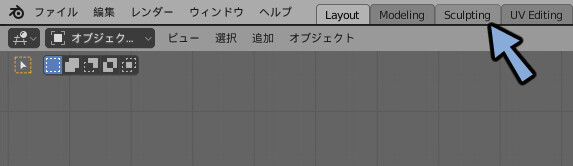
ビューポートオーバーレイ → ジオメトリ → ワイヤーフレームの表示にチェック。
するとポリゴンが確認できます。
プロポーショナル編集を使って変形したのでポリゴンが伸びてます。
これを修正します。
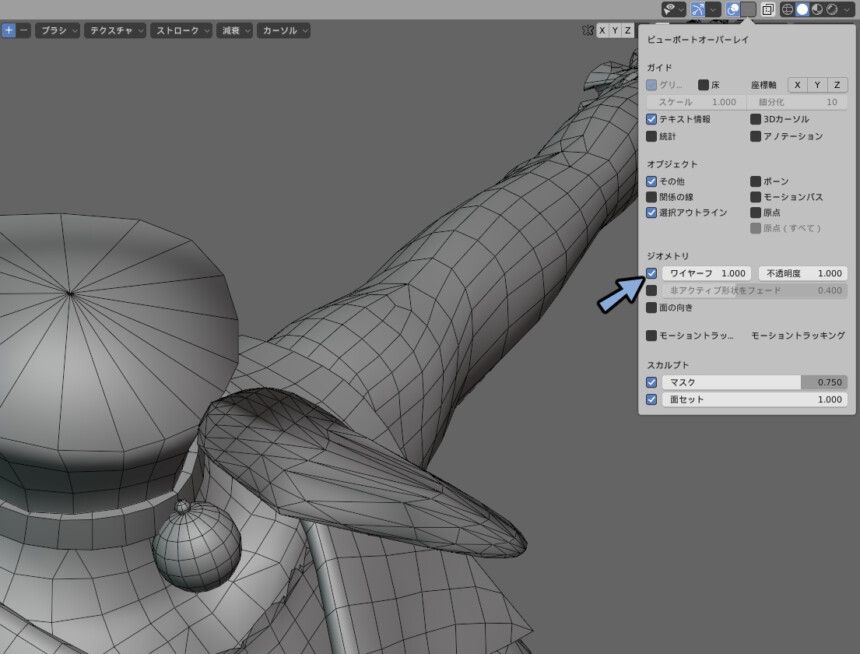
画面右上のXミラーボタンにチェック。
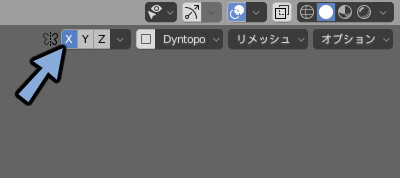
Shift+Sキーでスムース。
Kキーでスネークフック。
Iキーでインフレート。
これらのブラシを使ってポリゴンの部分的な伸び具合を軽減させます。
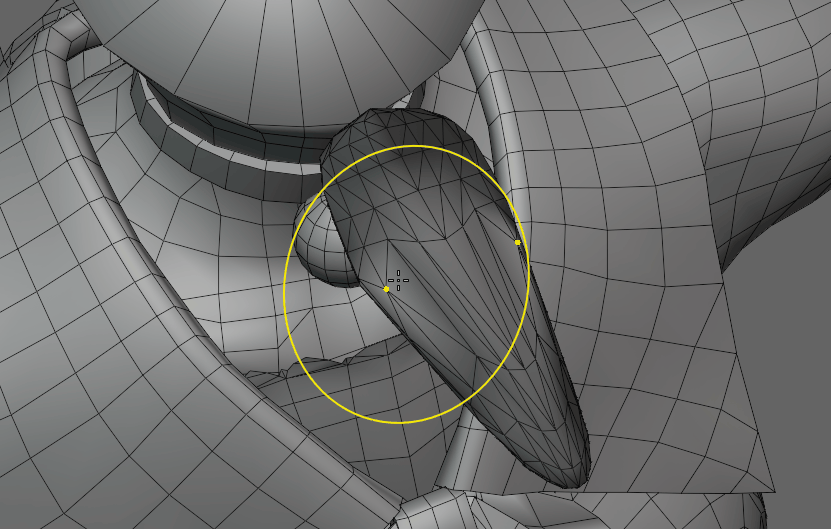
Alt+Hキーで隠した面を表示。
舌の形を確認し必要に応じて修正。

これでポリゴンの修正が完了です。
まとめ
今回はモデルの読み込み方法を紹介しました。
このままだと、mouth_oで開いた口のプレビューのキーが入ってます。
次回はこちらを修正する方法を解説します。
こちらもご覧ください。

【VRChat】幽狐さんの舌を出す方法4/シェイプキーの修正
Blenderで編集したモデルのシェイプキーの修正方法を解説。
これを行う事でメッシュデータを綺麗に整える事ができます。
VRChat用のモデルで表情などを自作したい方はぜひご覧ください。
舌出し改変の全体像はこちらでまとめてます。

【VRChat】シェイプキー追加改変の方法(まとめ記事)
VRChatのアバター改変でBlenderでシェイプキーを追加→UnityでVRC実装する方法を解説。
この記事はまとめ記事です。ブックマークに入れるなど保存し、必要な記事のリンクを辿るなどの使い方をして下さい。


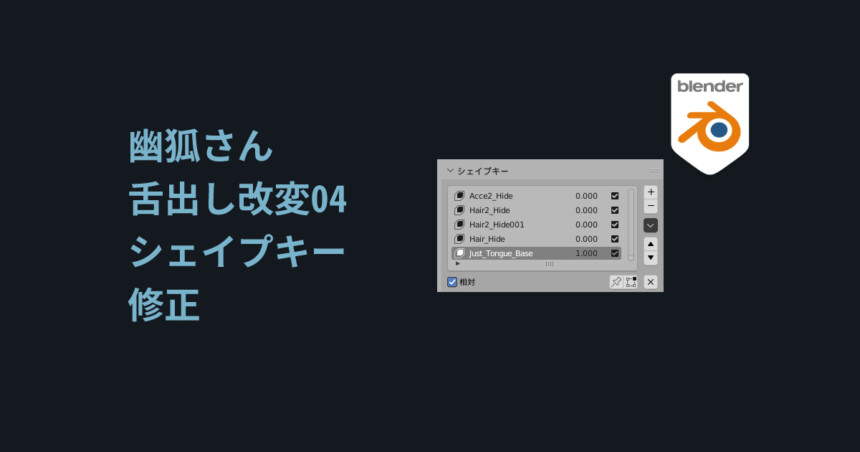
コメント